Diagnosticar e resolver problemas com a aplicação do Azure Migrate
O recurso Diagnosticar e resolver no dispositivo Azure Migrate ajuda os usuários a identificar e autoavaliar quaisquer problemas com a configuração do dispositivo que possam estar bloqueando o início da descoberta ou problemas com uma operação de migração em andamento, como deteção, avaliação e/ou replicação (no caso do dispositivo VMware) do dispositivo.
Você pode executar Diagnosticar e resolver a qualquer momento a partir do gerenciador de configuração do dispositivo para gerar um relatório de diagnóstico. O relatório fornece informações sobre as verificações realizadas, seu status, os problemas identificados e as etapas de recomendação para resolver os problemas.
Importante
A capacidade de diagnosticar e resolver está atualmente em pré-visualização para o dispositivo Azure Migrate. Essa visualização é coberta pelo suporte ao cliente e pode ser usada para cargas de trabalho de produção. Para obter mais informações, veja Termos Suplementares de Utilização para Pré-visualizações do Microsoft Azure.
Verificações de diagnóstico
Diagnosticar e resolver executa algumas pré-validações para ver se os arquivos de configuração necessários não estão faltando ou bloqueados por um software antivírus no dispositivo e, em seguida, executa as seguintes verificações:
| Categoria | Verificação de diagnósticos | Descrição |
|---|---|---|
| Verificações de pré-requisitos | Verificações de conectividade | Verifica se o dispositivo tem conectividade com o Azure diretamente ou via proxy. |
| Verificação de sincronização de tempo | Verifica se a hora do servidor do aparelho está sincronizada com a hora da rede. | |
| Verificação de atualização automática | Verifica se a atualização automática está ativada e se todos os agentes em execução no dispositivo estão atualizados. | |
| Verificação VDDK | Verifica se os arquivos VDDK necessários foram baixados e copiados no local necessário no servidor do aparelho. | |
| Verificações de integridade do serviço | Estado operacional | Verifica se os agentes do aparelho estão em estado de execução. Caso contrário, o dispositivo resolve automaticamente reiniciando os agentes. |
| Conectividade do ponto de extremidade do serviço | Verifica se os agentes podem se comunicar com seus respetivos serviços no Azure diretamente ou por proxy. | |
| Verificações específicas do Azure | Disponibilidade do aplicativo Microsoft Entra* | Verifica se a Aplicação Microsoft Entra criada durante o registo do dispositivo está disponível e acessível a partir do dispositivo. |
| Migrar disponibilidade do projeto* | Verifica se o projeto Migrate no qual o appliance está registrado ainda existe e está acessível a partir do dispositivo. | |
| Disponibilidade de recursos essenciais* | Verifica se os recursos de migração criados durante o registro do dispositivo ainda existem e estão acessíveis a partir do dispositivo. | |
| Verificações específicas do aparelho | Disponibilidade do certificado Key Vault* | Verifica se o certificado baixado do Cofre da Chave durante o registro do dispositivo ainda está disponível no servidor do dispositivo. Caso contrário, o appliance resolve automaticamente baixando o certificado novamente, desde que o Cofre da Chave esteja disponível e acessível. |
| Disponibilidade do armazenamento de credenciais | Verifica se os recursos do armazenamento de credenciais no servidor do dispositivo não foram movidos/excluídos/editados. | |
| Componentes do dispositivo de replicação/Azure Site Recovery | Verifica se o mesmo servidor também é usado para instalar qualquer componente do dispositivo Azure Site Recovery/replicação. Não há suporte para a instalação do dispositivo Azure Migrate e replicação (para migração baseada em agente) no mesmo servidor. | |
| Disponibilidade da licença do SO | Verifica se a licença de avaliação no servidor do dispositivo criado a partir de OVA/VHD ainda é válida. A licença de avaliação do Windows Server 2022 é válida por 180 dias. | |
| Utilização de CPU e memória | Verifica a CPU e a memória utilizadas pelos agentes Migrate no servidor do dispositivo. |
*verificado e comunicado apenas se o aparelho já estiver registado. Essas verificações são executadas no contexto do usuário atual do Azure conectado ao dispositivo.
Executando verificações de diagnóstico
Se você estiver tendo problemas com o dispositivo durante sua configuração ou vendo problemas com as operações de migração em andamento, como deteção, avaliação e/ou replicação (para dispositivo VMware) no portal, você pode ir para o gerenciador de configuração do dispositivo e executar o diagnóstico.
Nota
Atualmente , o Diagnose and solve pode executar verificações relacionadas à conectividade do dispositivo com o Azure, à disponibilidade dos recursos necessários no servidor do dispositivo e/ou ao Azure. Os problemas de conectividade ou descoberta com o ambiente de origem, como hosts vCenter Server/ESXi/hosts Hyper-V/VMs/servidores físicos, atualmente não são cobertos em Diagnosticar e resolver.
Selecione Diagnosticar e resolver na faixa de opções na parte superior do gerenciador de configuração.
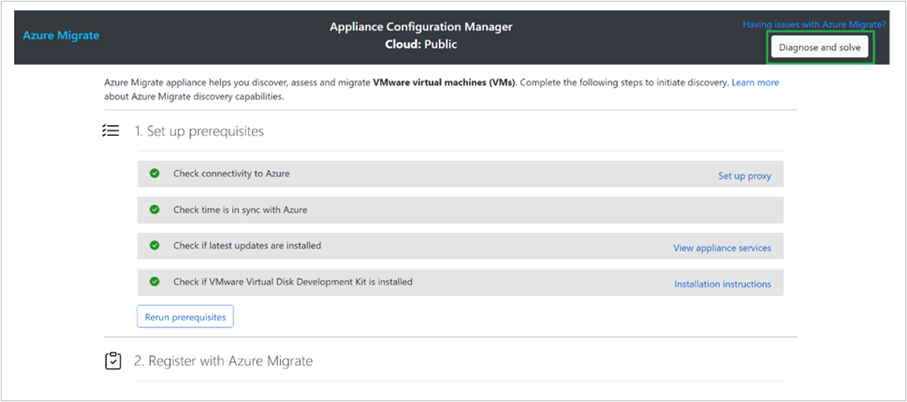
Depois de selecionar Diagnosticar e resolver, o aparelho começa automaticamente a executar as verificações de diagnóstico. Isso pode levar cerca de 5 minutos para ser concluído. Você veria o carimbo de data/hora do último relatório de diagnóstico, se tivesse executado as verificações antes.
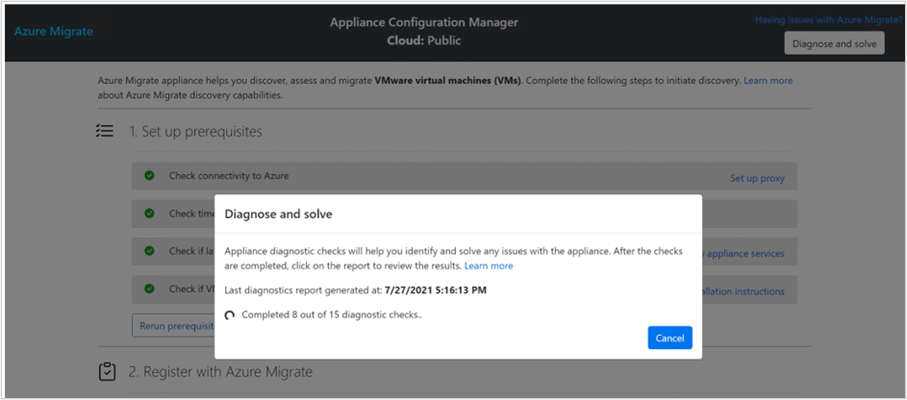
Após a conclusão das verificações de diagnóstico, você pode exibir o relatório em outra guia, onde pode escolhê-lo, salvá-lo em formato PDF ou ir para este local : C:\Users\Public\Desktop\DiagnosticsReport no servidor do dispositivo onde o relatório é salvo automaticamente em um formato HTML.
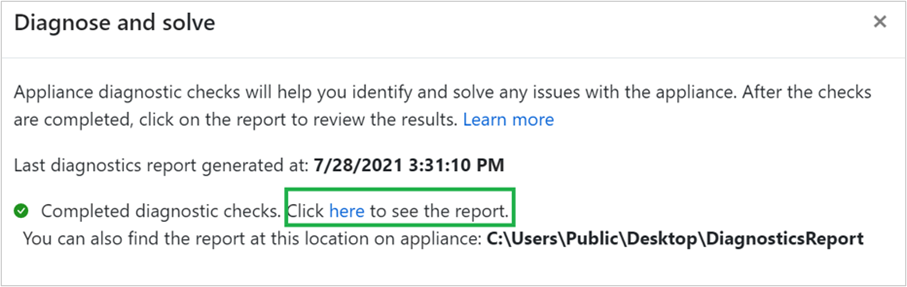
O relatório fornece informações sobre as verificações realizadas, seu status, os problemas identificados e as etapas de recomendação para resolver os problemas.
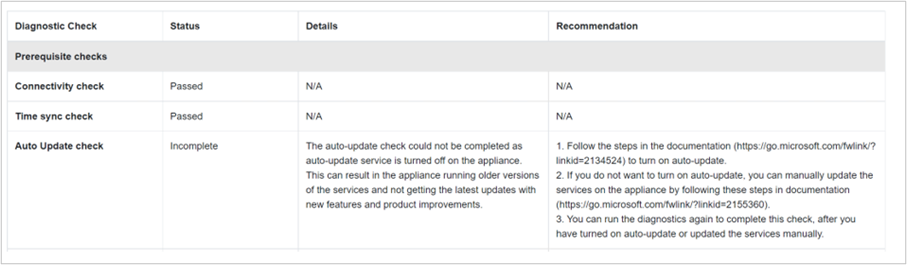
Você pode seguir as etapas de correção no relatório para resolver um problema. Se você não conseguir resolver o problema, é recomendável anexar o relatório de diagnóstico ao criar um caso de suporte da Microsoft para que ele ajude a agilizar a resolução.
Próximos passos
Se você estiver recebendo problemas não cobertos em Diagnosticar e resolver, você pode ir para solucionar problemas do dispositivo Azure Migrate para encontrar as etapas de correção.